هل مللت من تبديل قفل التوجيه الخاص بجهاز آيفون لتطبيقات معينة؟ في هذه المقالة سنقدم لك حلاُ لجعل نظام iOS يقوم بذلك نيابةً عنك تلقائيًا.
على iOS، يتم عرض العديد من التطبيقات باتجاه مختلفًا عندما تقوم بتدوير هاتف آيفون الخاص بك من الاتجاه الرأسي إلى الاتجاه الأفقي. واعتمادًا على التطبيق وطريقة استخدامه، فإن هذا السلوك ليس مرغوبًا دائمًا، وهذا هو السبب في أن أبل تتضمن خيار Orientation Lock ضمن قائمة مركز التحكم.
ومع ذلك، تعمل بعض التطبيقات بشكل أفضل عند تعطيل Orientation Lock؛ مثل YouTube أو تطبيق الصور، حيث يؤدي تدوير جهازك إلى الاتجاه الأفقي إلى الحصول على تجربة مشاهدة أفضل بملء الشاشة.
إذا كنت تميل إلى إبقاء القفل قيد التشغيل، فعليك تعطيله من مركز التحكم في كل مرة تفتح فيها هذه الأنواع من التطبيقات للحصول على تجربة الشاشة الكاملة. ولكن عند غلق التطبيق، عليك أن تتذكر إعادة تشغيل Orientation Lock، وهذا قد يبدو ممل.
لحسن الحظ، هناك أتمتة شخصية بسيطة يمكنك إنشاؤها والتي ستتولى هذه العملية لتطبيقات معينة، لذلك لن تضطر إلى الاستمرار في الدخول والخروج من مركز التحكم بعد الآن.
توضح لك الخطوات التالية كيف يتم ذلك:
- افتح تطبيق Shortcuts على جهاز آيفون الخاص بك وحدد علامة التبويب Automation.
- اضغط على رمز علامة الجمع في الزاوية العلوية اليمنى من الشاشة.
- انقر فوق إنشاء Personal Automation.
- قم بالتمرير لأسفل وحدد التطبيق.
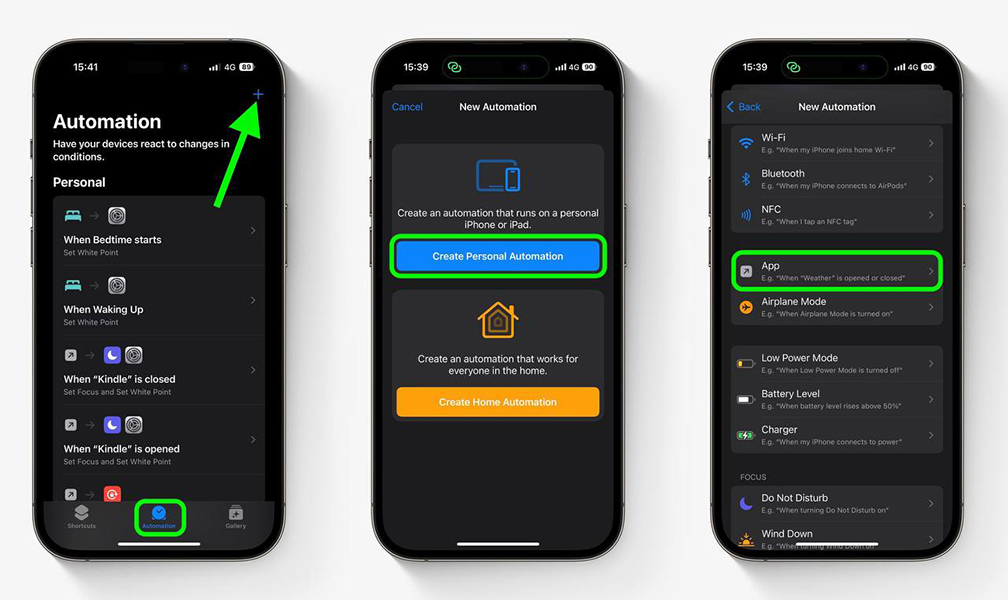
- تأكد من تحديد كل من Is Opened و Is Closed، ثم انقر فوق Choose باللون الأزرق.
- حدد التطبيقات التي تريد أن تعمل بها الأتمتة (مثل YouTube والصور)، ثم انقر على “تم”.
- اضغط على التالي.
- اضغط على إضافة إجراء.
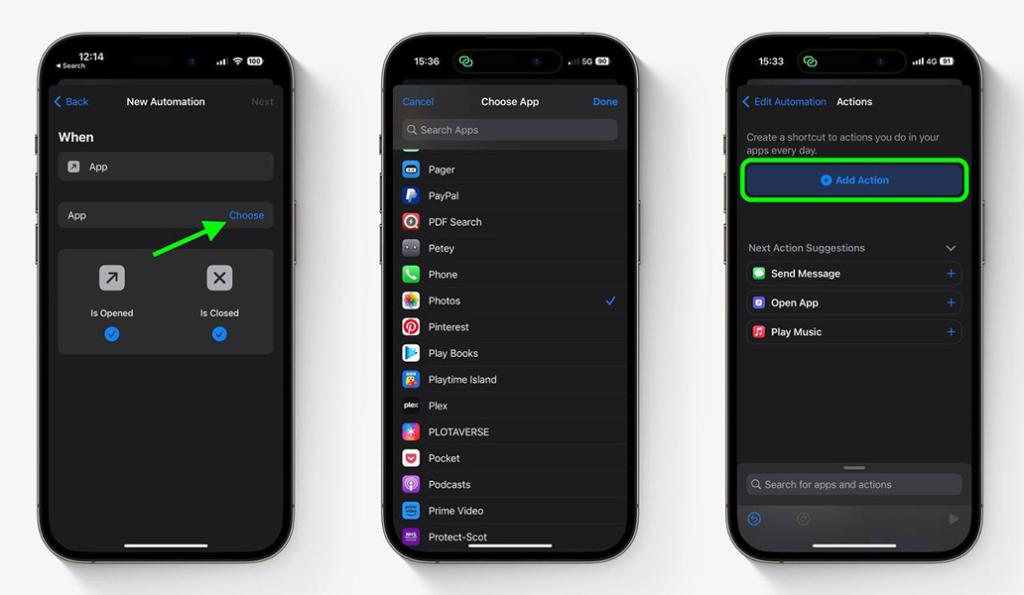
- ابدأ في كتابة “Set Orientation Lock” في حقل البحث، ثم حدد النص في نتائج البحث عند ظهوره.
- اضغط على Next في أعلى يمين شاشة الإجراءات.
- بدّل مفتاح إيقاف تشغيل بجوار Ask Before Running، ثم انقر على “عدم السؤال” في رسالة التأكيد.
- انقر فوق تم للإنهاء.
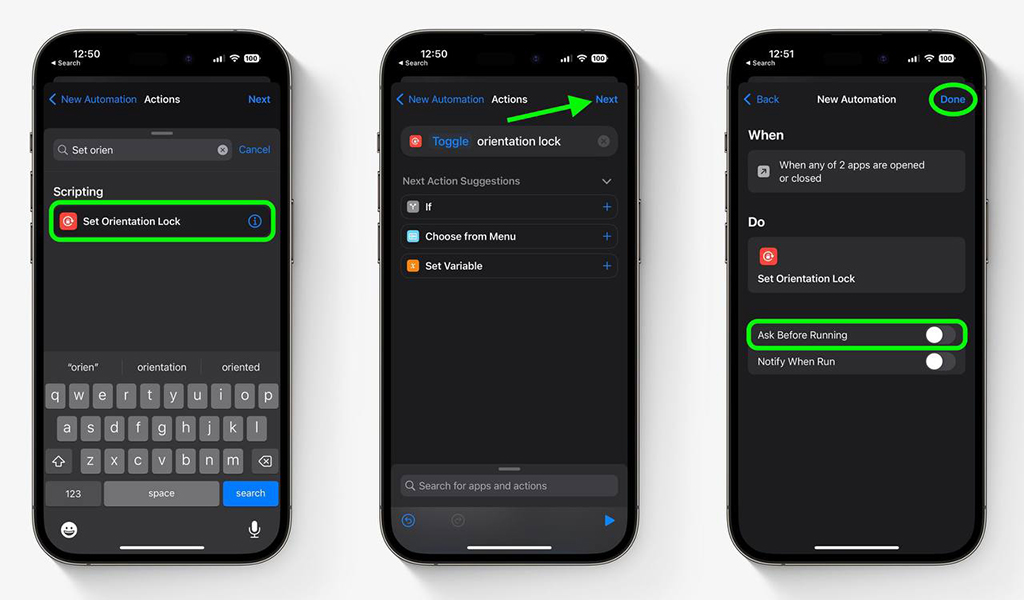
سيتم الآن حفظ التشغيل الآلي الخاص بك على تطبيق Shortcuts، وسيتم تنشيطه في المرة التالية التي تفتح فيها أو تغلق أيًا من التطبيقات التي حددتها للعمل معها.
ضع في اعتبارك أنه إذا تم تعطيل Orientation Lock بالفعل وفتحت أحد التطبيقات المحددة، فسيتم إعادة تشغيل القفل، وهو على الأرجح التأثير العكسي الذي كنت تقصده.

